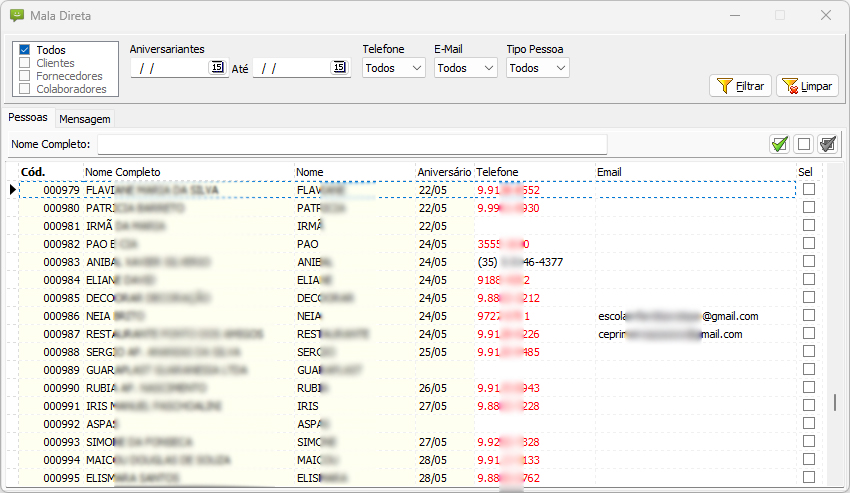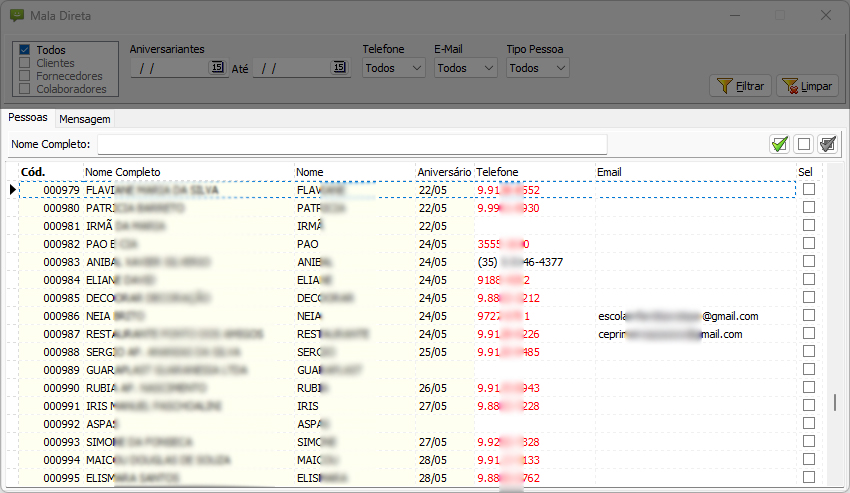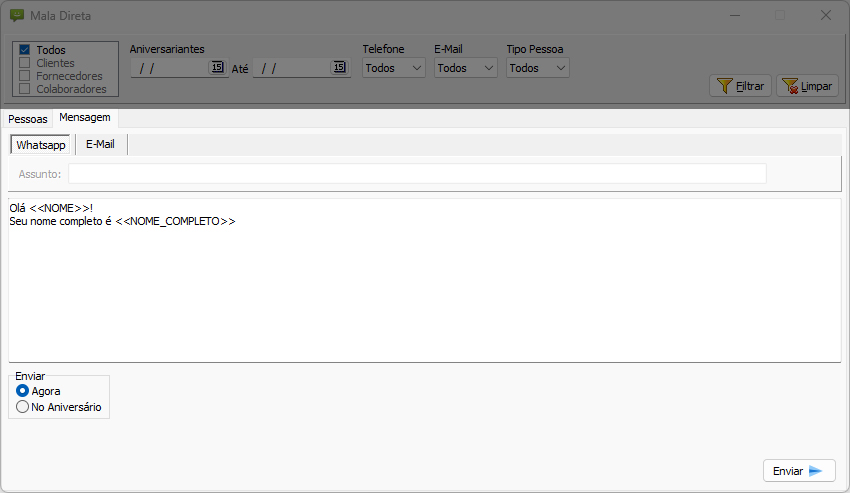Mudanças entre as edições de "Mala Direta"
Ir para navegação
Ir para pesquisar
(Criou página com '===<font size="4" face="Arial" color="#2c638b"><b>VISÃO GERAL</b></font>=== Neste artigo, vamos conhecer o funcionamento da mala direta no sistema. Esta tela foi desenvolvid...') |
|||
| (3 revisões intermediárias pelo mesmo usuário não estão sendo mostradas) | |||
| Linha 17: | Linha 17: | ||
====<b>Aba "Pessoa"</b>==== | ====<b>Aba "Pessoa"</b>==== | ||
[[Arquivo: | [[Arquivo:MALA_DIRETA_GERAL_PESSOA.JPG]] | ||
*<b> | *<b>Nome Completo:</b> Campo de busca pelo nome da pessoa. | ||
*<b>[[Arquivo:SELECT_APONTAMENTO.JPG]]Seleção de Pessoa:</b> Esta opção faz a seleção de todas as pessoas da grid. Para selecionar individualmente, deve-se clicar duas vezes sobre a pessoa. Esta seleção se refere as pessoas da grid. | |||
*<b>[[Arquivo:DESELECT_APONTAMENTO.JPG]]Desfazer Seleção:</b> Esta opção desfaz a seleção das pessoas selecionadas na grid. | |||
*<b>[[Arquivo:INVERT_SELECT_APONTAMENTO.JPG]]Inverter Seleção:</b> Esta opção inverte a seleção de pessoas, selecionando os sem seleção e desfazendo os já selecionados. | |||
Na grid, temos: | |||
*<b>Cód:</b> Código interno da pessoa. | |||
*<b>Nome Completo:</b> nome completo da pessoa. | |||
*<b>Nome:</b> Primeiro nome da pessoa. | |||
*<b>Aniversário:</b> Aniversário da pessoa, conforme cadastro. | |||
*<b>Telefone:</b> Telefone celular cadastrado. Nesta grid é possível fazer a edição ou inclusão do telefone da pessoa clicando duas vezes sobre o campo. Esta ação irá cadastrar a informação no cadastro da pessoa. Telefones que estiverem na cor vermelha estarão errados, necessitando ajuste, como a inclusão de DDD. | |||
*<b>E-mail:</b> E-mail cadastrado. Nesta grid é possível fazer a edição ou inclusão do e-mail da pessoa clicando duas vezes sobre o campo. Esta ação irá cadastrar a informação no cadastro da pessoa. | |||
====<b>Aba "Mensagem"</b>==== | |||
[[Arquivo:MALA_DIRETA_GERAL_MENSAGEM.JPG]] | |||
*<b>WhatsApp:</b> Ao clicar nesta aba, o usuário poderá configurar a mensagem que será enviada pelo WhatsApp, editando de forma livre e utilizando-se das tags disponíveis. | |||
*<b>E-mail:</b> Ao clicar nesta aba, o usuário poderá configurar a mensagem que será enviada por E-mail, editando de forma livre e utilizando-se das tags disponíveis. | |||
*<b>Assunto:</b> Campo a ser utilizado para o envio de mensagem de E-mail, onde deve-se incluir um assunto. | |||
*<b>Opção Enviar:</b> Opção para o envio de mensagem, seja por WhatsApp ou E-mail. Selecionando "Agora", o envio é imediato, selecionando "No Aniversário", as mensagens serão enviadas nas datas de aniversário das pessoas selecionadas. | |||
*<b>Enviar:</b> Botão para o envio das mensagens. | |||
Edição atual tal como às 20h22min de 7 de outubro de 2024
VISÃO GERAL
Neste artigo, vamos conhecer o funcionamento da mala direta no sistema. Esta tela foi desenvolvida para envio em massa de mensagens por WhatsApp e de e-mail.
Mala Direta
- Tipo de pessoa: Campo de filtro do tipo de pessoa, sendo "Todos", "Clientes", "Fornecedores" e "Colaboradores".
- Aniversariantes: Campos de filtro entre datas de aniversariantes para envio de mensagem.
- Telefone: Campo de filtro de telefone. Ao utilizar este campo, poderemos exibir pessoas que possuem ou não telefone, sendo "Todos", "Sim" e "Não".
- E-mail: Campo de filtro de e-mail. Ao utilizar este campo, poderemos exibir pessoas que possuem ou não e-mail, sendo "Todos", "Sim" e "Não".
- Tipo Pessoa: Campo de filtro de tipo de pessoa, sendo "Física" e "Jurídica".
- Filtrar: Botão para filtrar os resultados conforme as configurações feitas.
- Limpar: Botão para limpar os filtros.
Aba "Pessoa"
- Nome Completo: Campo de busca pelo nome da pessoa.
Seleção de Pessoa: Esta opção faz a seleção de todas as pessoas da grid. Para selecionar individualmente, deve-se clicar duas vezes sobre a pessoa. Esta seleção se refere as pessoas da grid.
Desfazer Seleção: Esta opção desfaz a seleção das pessoas selecionadas na grid.
Inverter Seleção: Esta opção inverte a seleção de pessoas, selecionando os sem seleção e desfazendo os já selecionados.
Na grid, temos:
- Cód: Código interno da pessoa.
- Nome Completo: nome completo da pessoa.
- Nome: Primeiro nome da pessoa.
- Aniversário: Aniversário da pessoa, conforme cadastro.
- Telefone: Telefone celular cadastrado. Nesta grid é possível fazer a edição ou inclusão do telefone da pessoa clicando duas vezes sobre o campo. Esta ação irá cadastrar a informação no cadastro da pessoa. Telefones que estiverem na cor vermelha estarão errados, necessitando ajuste, como a inclusão de DDD.
- E-mail: E-mail cadastrado. Nesta grid é possível fazer a edição ou inclusão do e-mail da pessoa clicando duas vezes sobre o campo. Esta ação irá cadastrar a informação no cadastro da pessoa.
Aba "Mensagem"
- WhatsApp: Ao clicar nesta aba, o usuário poderá configurar a mensagem que será enviada pelo WhatsApp, editando de forma livre e utilizando-se das tags disponíveis.
- E-mail: Ao clicar nesta aba, o usuário poderá configurar a mensagem que será enviada por E-mail, editando de forma livre e utilizando-se das tags disponíveis.
- Assunto: Campo a ser utilizado para o envio de mensagem de E-mail, onde deve-se incluir um assunto.
- Opção Enviar: Opção para o envio de mensagem, seja por WhatsApp ou E-mail. Selecionando "Agora", o envio é imediato, selecionando "No Aniversário", as mensagens serão enviadas nas datas de aniversário das pessoas selecionadas.
- Enviar: Botão para o envio das mensagens.